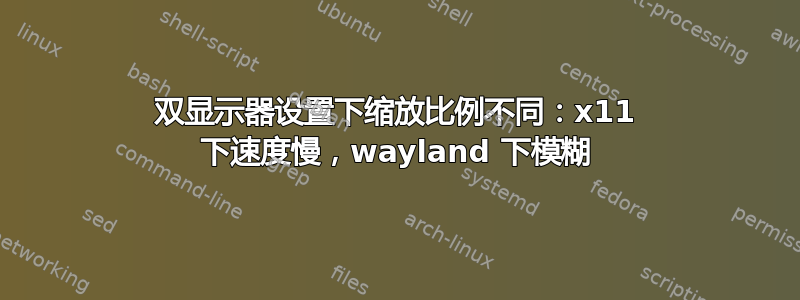
我正在使用 Ubuntu 20.04。我刚买了一台新的 4k 显示器,现在与之前的 1080 显示器一起使用。
4k 显示器在 100% 缩放时无法读取,因此首先,我在 4k 显示器上将小数缩放比例设置为 150%(将 1080 设置为 100%)。这个方法效果很好,但一切都明显变慢了。谷歌搜索表明这是 Xorg 的一个常见问题,无能为力。一个解决方案是更改 gnome-tweaks 中的字体缩放比例,而不是小数缩放。这个方法效果很好,4k 显示器上一切都很快且可读,但第二个显示器上的字体太大了。一个解决方案我发现使用xrandr1080 显示器缩小所有内容,但这会导致显示非常模糊。谷歌搜索建议我不要使用 Xorg,而应该使用 Wayland,因为它速度快,而且是未来趋势。所以我尝试了 Wayland,对 4k 显示器进行小数缩放,速度确实非常快。但是,字体很模糊。再次谷歌搜索显示这是一个常见问题。
那么我该怎么办?我应该升级到 21.10 吗?这会有帮助吗?这个问题有解决办法吗?
答案1
你需要在 Wayland 下运行桌面会话,自 Ubuntu 22.04 以来,Wayland 一直是默认设置
如果您仍然遇到字体模糊的情况,这是因为运行的特定应用程序不是 Wayland Native,而是在“传统”X11 模式下运行。
在 Ubuntu 的更高版本中,大多数(如果不是全部)gnome-shell 组件都应是 Wayland 原生的。Firefox 原生支持 Wayland,但在较旧版本的 Ubuntu/Firefox 上可能需要使用特定标志启动。
对于 Firefox 来说:
MOZ_ENABLE_WAYLAND=1 firefox
对于 Spotify 来说:
spotify --enable-features=UseOzonePlatform --ozone-platform=wayland
要查看某个应用程序是否在 Wayland 上运行,一种简单的方法是安装并运行 xeyes 终端应用程序(在 x11-apps 包中可用)。它会启动一双“跟随”鼠标光标的眼睛。如果在应用程序中悬停时眼睛可以“跟随”鼠标光标,则它不是本机运行的。如果眼睛停止移动,则它就是本机运行的。
那么该应用程序要么配置不正确,要么根本不支持 Wayland。


